De Selena KomezAtualizado em agosto 15, 2019
[Resumo]: Excluiu o histórico de bate-papo do WhatsApp no telefone Huawei por engano? Esta postagem vai te ensinar uma maneira eficaz de recuperar o histórico de bate-papo do WhatsApp excluído e perdido do Huawei Mate, P, Nova, Honor, G, Y Series. Mensagens do WhatsApp e anexos do WhatsApp, incluindo fotos e vídeos, também são recuperáveis.
WhatsApp é um aplicativo de mensagens instantâneas disponível em diferentes sistemas operacionais de smartphones. O Whatsapp simplificou a comunicação e está na primeira lista da loja de aplicativos iOS, Android, Windows e Symbian. Através do Whatsapp podemos conversar com outros através de conversas pessoais ou conversas em grupo, incluindo o envio de mensagens de texto, mensagens de voz, fotos, vídeos e anexos. Este guia vai mostrar uma maneira fácil de recuperar mensagens WhatsApp do telefone Huawei com alguns cliques através da famosa Android Data Recovery.
Infelizmente, acidentes sempre acontecem sem expectativa, seu telefone Huawei pode perder dados apagando posteriormente mensagens e dados do WhatsApp. Recuperar o histórico de bate-papo do WhatsApp não é fácil. É necessário o uso de uma ferramenta de recuperação de dados para ajudá-lo a recuperar mensagens excluídas do WhatsApp. Para recuperar mensagens excluídas do WhatsApp da Huawei, siga os dois guias abaixo para recuperar o histórico de bate-papo do WhatsApp perdido com ou sem backups no telefone Huawei.
CONTEÚDO:
Parte 1: Recupere o histórico de bate-papo do WhatsApp excluído ou perdido recentemente de backups locais
Sobre o WhatsApp automaticamente: O WhatsApp fará backup dos dados no local todos os dias às 2h (horário local). Esses dados de backup podem ser salvos por até 7 dias. Depois disso, os dados antigos são excluídos e substituídos por novos dados automaticamente, você pode encontrar esses dados de backup da pasta WhatsApp no seu cartão SD ou armazenamento interno do telefone em 7 dias. Se você habilitou a opção de backup automático do WhatsApp, ele fará o backup do seu histórico de bate-papo do WhatsApp, para que você possa restaurar o histórico de bate-papo do WhatsApp excluído recentemente de seus backups. Vamos aprender Como recuperar mensagens excluídas do WhatsApp da Huawei com backups recentes.
Passo 1. Desinstalar o aplicativo WhatsApp e Reinstalar novamente.
Etapa 2. Entre no aplicativo do WhatsApp com a mesma conta.
Durante o processo de instalação, você será solicitado a restaurar seu histórico de bate-papo
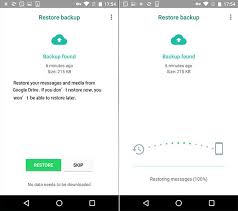
Etapa 3. Basta tocar Restaurar e o histórico de bate-papo do WhatsApp com menos de 7 dias é restaurado.
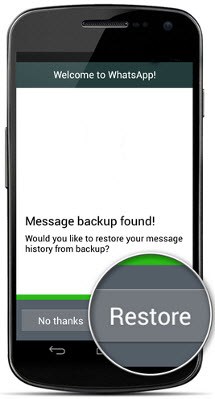
Parte 2: Backup manual mais recente do histórico de bate-papo do WhatsApp e recuperar histórico recente de bate-papo do WhatsApp (sem perda de dados)
Se você deseja fazer backup das mensagens mais recentes do WhatsApp, siga o método acima para restaurar as Histórico de bate-papo do WhatsApp com backup recente.
Siga as etapas abaixo para fazer backup das mais recentes mensagens do WhatsApp manualmente
WhatsApp> Botão Menu> Configurações> Bate-papo> Backup de bate-papo> Backup.
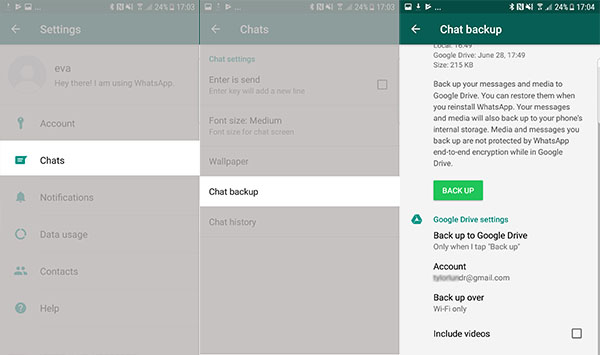
Esse arquivo de backup manual normalmente será salvo como "msgstore.db.crypt7" na sua pasta / sdcard / WhatsApp / Databases. Renomeie esse arquivo de backup de bate-papo para algo como "msgstore.db.crypt7.newest" ou "msgstore.db.crypt7.current".
Porém, não há uma maneira simples de mesclar sua nova mensagem com as antigas e recuperadas.
Veja também: Como fazer backup e restaurar mensagens do WhatsApp
Como transferir mensagens do WhatsApp do iPhone para a Huawei
Parte 3: Recupere mensagens excluídas do WhatsApp do telefone Huawei sem backups
Data Recovery Android foi projetado para ajudar os usuários a recuperar dados pessoais de dispositivos Android, independentemente de como eles foram perdidos, pode ser usado para restaurar mensagens do WhatsApp excluídas do telefone Huawei. Como um poderoso programa de recuperação de dados para Android, é seguro recuperar seus dados do WhatsApp perdidos ou excluídos, registros de chamadas, vídeos, fotos, contatos, arquivos de áudio, mensagens, anexos de mensagens e assim por diante do telefone Adroid e cartões SD dentro do seu dispositivo Android . A Recuperação de dados do Android permite restaurar dados para quaisquer maldições de perda de dados, funciona bem para todos os modelos Android, como Huawei (Mate RS, Mate 20 / Mate 10 / Mate 9, P30 / P20 / P10 / P9, Huawei Nova, Huawei Y, Huawei Ascend, Huawei Honor), Samsung, Lenovo, Google Pixel, LG, HTC, OPPO, ZTE, OnePlus, Sony, Motorola, Google Nexus e mais dispositivos Android.
Esta recuperação de dados do Android pode ajudá-lo a recuperar diretamente as mensagens excluídas do telefone Huawei com informações completas, como nome, número de telefone, imagens anexadas, email, mensagem, dados e muito mais. E salvando as mensagens excluídas como CSV, HTML para seu uso ou impressão.




Como restaurar mensagens excluídas do WhatsApp do telefone Huawei
Etapa 1. Baixe o programa e conecte a Huawei ao computador
Em primeiro lugar, faça o download e execute a Recuperação de dados do Android no seu computador e selecione "Data Recovery Android"Opção.

Em seguida, conecte seu telefone Huawei ao computador usando um cabo USB.

Etapa 2. Ativar a depuração USB na Huawei
Nesta etapa, você deve colocar seu telefone Huawei no modo de depuração USB. A tela abaixo apresenta instruções detalhadas na tela.
Você também pode conferir nosso artigo sobre: Como ativar o modo de depuração USB no Android.

Etapa 3. Selecione WhatsApp para digitalizar
Você pode selecionar os arquivos que você precisa recuperar da Huawei. Para a recuperação do WhatsApp, você deve clicar em “WhatsApp”E“Anexos WhatsApp"Arquivos, em seguida, clicando em"Próximo".

Etapa 4. Conceder permissão de acesso ao programa de recuperação de dados do Android
Agora você deve clicar em “permitir”Para permitir a varredura do programa e analisar os dados excluídos da Huawei.

Etapa 5. Enraizamento para realizar uma verificação profunda
Se o seu telefone não estiver enraizado, você fará o root do telefone Huawei. Clicando no Ferramentas de Rooting botão e baixar KingoRoot ferramenta para fazer root no dispositivo.
Confira o artigo como fazer root e desenraizar um dispositivo Android com o KingoRoot para instruções detalhadas

Depois de fazer o root, este programa Android Data Recovery irá inicializar o processo de digitalização. Observe que todo o processo pode levar de 5 a 20 minutos para ser concluído. Seja paciente.
Etapa 5. Visualizar e recuperar mensagens do WhatsApp excluídas
Quando o programa terminar de digitalizar, todos os dados serão exibidos para recuperação. Na última etapa, marque e marque os que você deseja e clique em “Recuperar" debaixo "WhatsApp”E“Anexos WhatsApp”Arquivos para salvar os dados selecionados da Huawei no computador.





Mais guias de recuperação e transferência de dados da Huawei
Como recuperar dados apagados do telefone Huawei
Como recuperar fotos excluídas do telefone Huawei
Como recuperar contatos excluídos do telefone Huawei
Como fazer backup e restaurar o telefone Huawei
Como transferir músicas do iTunes para a Huawei
Como transmitir música da Apple para a Huawei
Como gerenciar o Android no computador
Recuperar mensagens do WhatsApp na Huawei
Comentários
prompt: você precisa login na sua conta MXNUMX antes que você possa comentar.
Ainda não tem conta. Por favor clique aqui para cadastre-se.





(
1 votos, média:
5.00 fora do 5)

Carregando ...


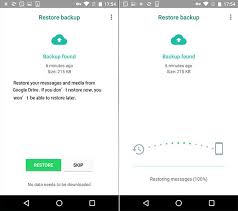
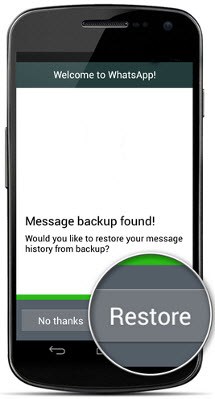
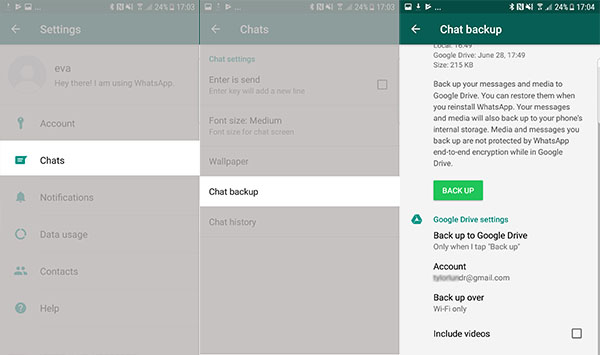

















Nenhum comentário ainda. Diga algo...